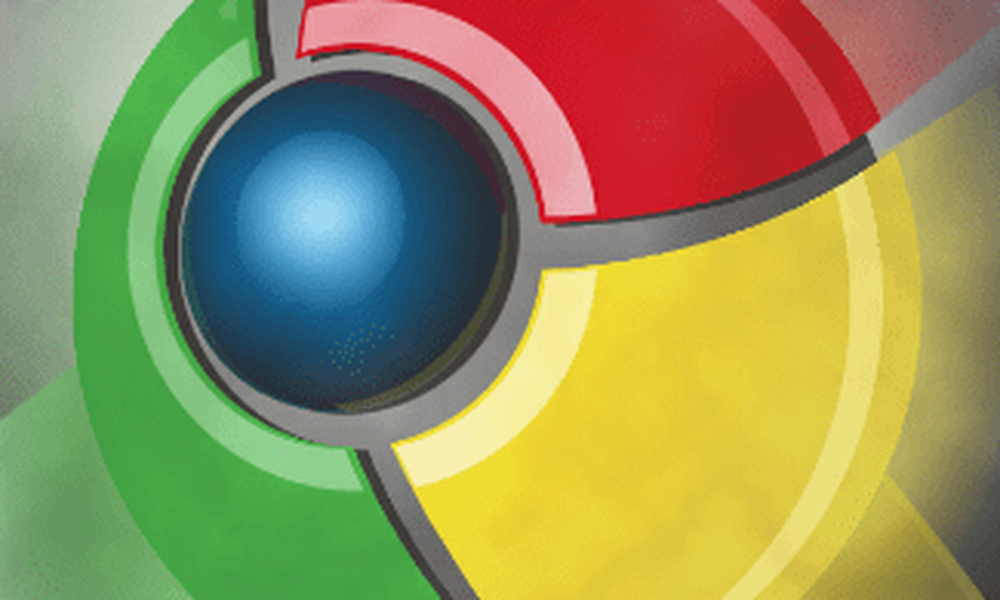Installa manualmente aggiornamenti cumulativi e definizioni dei virus su Windows 10

Ad esempio, potresti avere più PC, che anche per una grande organizzazione come una scuola, avendo ogni macchina connessa a Internet può portare la tua rete a fermarsi. Certo, c'è il nuovo modo di usare un PC sulla tua rete per condividere gli aggiornamenti con altre macchine, ma questa funzione può ridurre le prestazioni del tuo PC, come ho osservato. Gli aggiornamenti cumulativi possono anche contribuire a rendere aggiornata una nuova installazione di Windows 10. Oltre a queste opzioni, Microsoft semplifica il download e l'installazione manuale degli aggiornamenti di Windows come gli aggiornamenti cumulativi e le definizioni di Windows Defender. Questo articolo ti mostra come farlo.
Installa aggiornamenti cumulativi e altri aggiornamenti manualmente
Innanzitutto, iniziamo definendo il diverso tipo di aggiornamenti forniti da Microsoft.
aggiornamento Windows - quando controlli i nuovi aggiornamenti Microsoft fornisce una singola correzione per una parte di Windows 10. Questi tendono ad essere piccoli e specifici, ad esempio un aggiornamento per la sicurezza che corregge un problema in Adobe Flash Player o ti protegge da un attacco ransomware specifico.
Cumulativo - include una raccolta di aggiornamenti precedentemente rilasciati; invece di dover scaricare separatamente ogni aggiornamento pertinente, sono raggruppati in un unico pacchetto. Se gli aggiornamenti inclusi nell'aggiornamento cumulativo sono già installati, non sono installati. Microsoft a volte include nuove versioni di aggiornamenti esistenti, ad es. una versione 2 da correggere per qualcosa che potrebbe non essere stato risolto nella versione iniziale.
Delta cumulativo - un altro tipo di aggiornamento è un delta. Questo è più vantaggioso per gli utenti con larghezza di banda limitata poiché scarica solo le modifiche a un programma.

Il catalogo di aggiornamento di Microsoft consente agli utenti di scaricare manualmente aggiornamenti singoli o aggiornamenti cumulativi per Windows 10. Prima di scaricare un aggiornamento cumulativo, è necessario sapere cosa è stato installato sul computer. Se si esegue una nuova installazione di Windows 10 Creators Update, ad esempio, la versione installata è 15063.0. Un sistema aggiornato di recente mostrerà 15063.413 al momento della stesura di questo documento. È possibile verificare la versione installata premendo Tasto Windows + R e digitando: winver quindi premendo Invio. Il Di finestra di dialogo mostrerà il numero di build e l'aggiornamento cumulativo installato.

Microsoft mantiene una pagina Web chiamata Cronologia aggiornamenti, che elenca tutti gli aggiornamenti cumulativi e il loro contenuto per ogni versione di Windows 10 e Windows Server. La pagina Web Cronologia aggiornamenti fornisce inoltre collegamenti al catalogo di Microsoft Update in cui è possibile scaricare un particolare aggiornamento.

Quindi, prima di scaricare un aggiornamento cumulativo, assicurati di controllare cosa hai installato. Ai fini di questo articolo, ho intenzione di scaricare 15063.332 e installare su un computer con 15063.128. Il processo è semplice, basta andare alla pagina Cronologia aggiornamenti, cercare il numero di aggiornamento cumulativo più recente, scorrere verso il basso e quindi fare clic sul collegamento in basso per il Catalogo aggiornamenti..

La pagina del catalogo di Microsoft Update presenterà due opzioni, una versione a 32 e 64 bit dell'aggiornamento cumulativo. Scegli quello che corrisponde alla tua architettura Windows 10. Nel mio caso, eseguo Windows 10 Pro a 64 bit, quindi lo scaricherò.

Fare clic sul collegamento in diretta per iniziare il download.

Salva il file sul tuo disco rigido.

Installa l'aggiornamento cumulativo
Dopo aver scaricato l'aggiornamento cumulativo, procedere con il lancio di .msi il file quindi aspetta mentre è inizializzato.

Clic sì quando viene richiesto di iniziare l'installazione.

Attendi che l'aggiornamento sia installato.

Clic Riavvia ora per completare l'installazione. Durante questo periodo, Windows 10 visualizzerà una barra di avanzamento che indica lo stato di avanzamento dell'installazione.

Ecco fatto, il tuo aggiornamento cumulativo è installato.

Definizioni di Windows Defender
Anche l'antivirus integrato di Windows 10 può essere aggiornato manualmente. Nuove definizioni possono essere scaricate dal Malware Protection Center. A volte, noto che quando Windows Update elenca le definizioni per il download, sembra che ci vorranno per sempre per il download e l'installazione. Un download manuale garantirà che sia installato. Le definizioni offline sono ottime anche per i PC che raramente si connettono a Internet.

Quindi, questo è uno sguardo su come installare manualmente gli aggiornamenti. Se riscontri problemi con Windows Update, ricorda di consultare il nostro elenco di suggerimenti per la risoluzione dei problemi del servizio. Se si stanno installando aggiornamenti da Windows Store, consultare la nostra guida per la risoluzione dei problemi di installazione dell'app che si potrebbero verificare.
Condividi i tuoi pensieri nei commenti se hai trovato utile questo e facci sapere se i nuovi miglioramenti in Windows Update hanno reso il servizio più affidabile.